- HP Envy x360의 Print Screen 키는 Shift 키에 있습니다. 따라서 다음을 눌러야 합니다.에프엔+옮기다컴퓨터에서 스크린샷을 찍을 수 있습니다.
- 키보드 배열의 이동은 Print Screen 키를 찾을 수 없어 사용자들 사이에서 약간의 문제를 일으켰습니다.
- Windows 11에는 캡처 도구라는 스크린샷 기능도 포함되어 있으므로 걱정하지 마십시오.
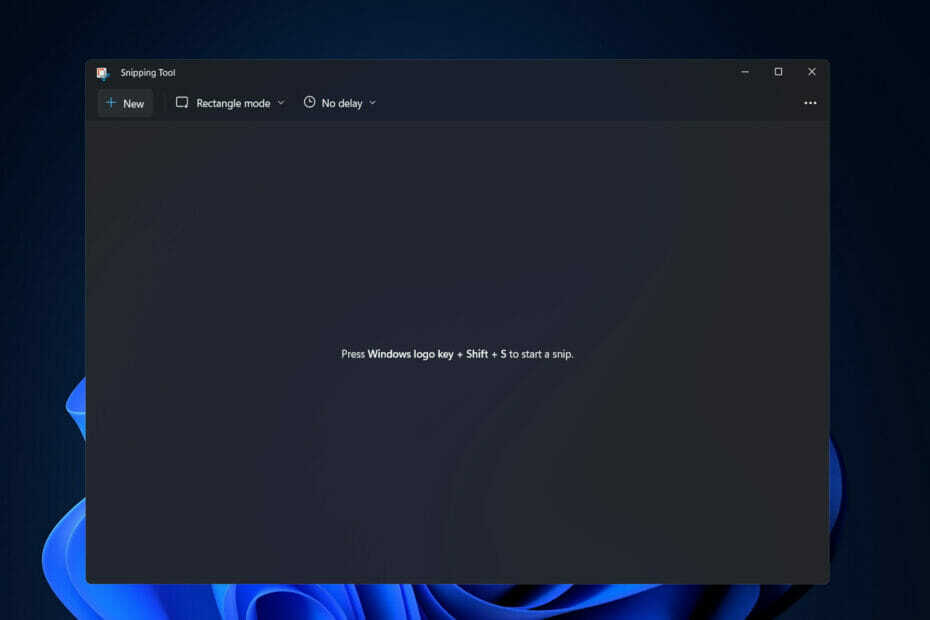
- 사진
- 비디오
- 노래
- 3D 모델 및 인포그래픽
- 그 외 다수의 작품
모든 앱을 특별한 가격에 만나보세요!
필수 문서, 컴퓨터 설정, 비디오 게임의 업적 등 보고 있는 것을 캡처하는 기능은 스크린샷 기능을 통해 제공됩니다. 매우 중요한 것이므로 오늘은 Windows 11의 HP Envy x360에서 스크린샷을 찍는 방법을 보여 드리겠습니다.
화면의 스크린샷을 캡처하는 다양한 옵션이 있습니다. 전체 화면 캡처, 화면 캡처의 일부 또는 키보드 단축키 또는 응용 프로그램을 사용하려는 경우 프로세스는 간단합니다.
이 랩톱의 새로운 기능을 확인한 직후 Windows 11의 HP Envy x360에서 스크린샷을 찍는 방법을 보여 드리겠습니다. 그리고 마지막으로 화면을 녹화하는 방법도 알려드리겠습니다. 우리와 함께 계속!
화면 녹화 및 스크린샷을 방지하려면 어떻게 합니까?
콘텐츠 산업의 역사를 통틀어 끊임없는 존재는 불법적 인 자료 유출에 대한 투쟁이었습니다. 영화 콘텐츠 불법 복제의 세계에서 소위 캠 버전이 사용되는 가장 일반적인 전술 중 하나입니다.
이제 누구나 집에서 편안하게 최신 블록버스터를 불법으로 녹화하고 유출할 수 있으므로 영화관에서 조심스럽게 촬영할 필요가 없습니다.
애플리케이션 자체를 사용하는 것이 불법은 아니지만 녹음 기능을 악용하여 무단으로 콘텐츠를 복제할 수 있습니다.
그러나 다중 DRM을 단독으로 사용하는 것만으로는 녹화가 발생하는 것을 방지하기에 충분하지 않은 몇 가지 상황이 있습니다. 이것은 Chrome 및 Firefox와 같은 소프트웨어 수준에서 Widevine DRM을 사용하는 웹 브라우저에 관한 것입니다.
특히 크롬 브라우저는 PC 환경에서 차지하는 비중이 크기 때문에 재생되는 Widevine DRM 콘텐츠는 화면 녹화 프로그램으로 간단하게 재생할 수 있습니다. 문제.
캡처 방지 솔루션 구현에 대한 대안으로 서비스 제공업체는 서비스 제공 중단을 선택할 수 있습니다. 화면에 취약한 것으로 알려진 브라우저(예: Chrome, Firefox 및 기타)에 대한 지원 포착.
또한 브라우저에 제공되는 자료의 해상도를 제한하여 사용자가 경험하는 고통의 양을 줄이는 것이 가능합니다.
크롬 등 브라우저에 제공되는 콘텐츠의 해상도를 720p나 576p로 제한하면 콘텐츠 유출로 인한 피해를 줄일 수 있다.
보이는 워터마킹 기술은 현재 화면에서 재생 중인 비디오 위에 보이는 텍스트를 오버레이합니다. 서비스 이용자의 아이디나 클라이언트 기기의 IP 주소가 화면에 표시되면 유출된 콘텐츠에서 이용자를 식별하고 추적할 수 있다.
그러나 지금은 이것을 제쳐두고 큰 질문으로 넘어가겠습니다. HP Envy x360 노트북에서 스크린샷을 찍는 방법과 더 많은 방법이 있는지 아래에 언급하는 것을 잊지 마십시오!
Windows 11의 HP Envy x360에서 어떻게 스크린샷을 찍을 수 있습니까?
1. 키보드 사용
- 최신 버전의 키보드인 HP Envy x360이 있다고 가정합니다. 인쇄 화면 열쇠가 켜져 있다 옮기다 열쇠. 따라서 다음을 눌러야 합니다. 에프엔 + 옮기다 스크린샷을 찍어 클립보드에 저장합니다. 나중에 그림판에 붙여넣을 수 있습니다.
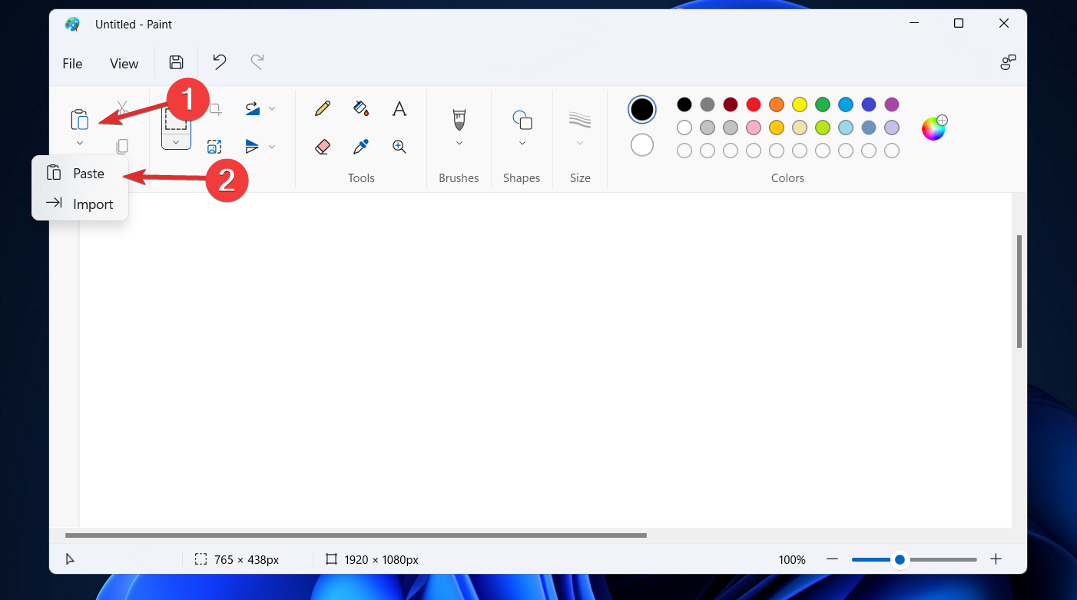
- 또는 다음이 있는 경우 인쇄 화면 키 누름 PRTSC 스크린샷을 찍어 클립보드에 저장합니다. 누르다 창 + PRTSC 스크린샷을 찍고 내부에 PNG로 저장하려면 스크린샷 폴더 아래 영화 하나. 그게 다야! HP Envy x360에서 화면을 인쇄하는 방법입니다.
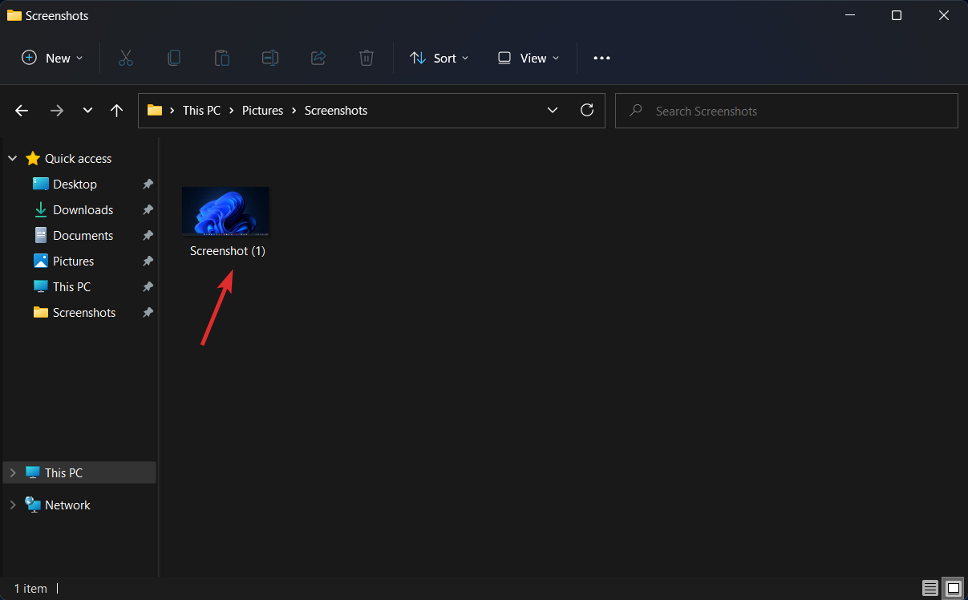
전문가 팁: 일부 PC 문제는 특히 리포지토리가 손상되었거나 Windows 파일이 누락된 경우 해결하기 어렵습니다. 오류를 수정하는 데 문제가 있는 경우 시스템이 부분적으로 손상되었을 수 있습니다. 컴퓨터를 스캔하고 결함이 무엇인지 식별하는 도구인 Restoro를 설치하는 것이 좋습니다.
여기를 클릭 다운로드하고 복구를 시작합니다.
사용 중인 앱의 스크린샷을 찍어 클립보드에 저장하려면 일반 명령을 사용하고 길게 누릅니다. 알트 을 따라. 표준 명령을 누르면, 윈도우, 그리고 알트, 현재 사용 중인 앱의 스크린샷을 찍어 PNG로 저장합니다.
2. 캡처 도구 사용
- 그만큼 캡처 도구 Windows 11 OS에 포함된 창 + 옮기다 + 에스 동시에. 여기 당신이 가질 것입니다 직사각형 모드 기본값으로 선택했습니다.

- 스크린샷 모드를 변경하려면 직사각형 모드. 화면을 캡처할 수 있는 네 가지 방법을 보여주는 드롭다운 메뉴가 나타납니다. 그게 다야!

그만큼 직사각형 자르기 옵션은 직사각형 선택 도구 내에서 화면의 일부를 스크린샷으로 찍습니다. 자유형 캡처 스크린샷 목적으로 원하는 모양을 선택할 수 있습니다.
윈도우 캡처 컴퓨터에서 열려 있는 브라우저 또는 응용 프로그램 창의 스크린샷을 캡처하고 전체 화면 캡처 HP Envy 화면에 현재 표시되는 모든 항목의 스크린샷을 만듭니다.
3. Xbox 게임 바 사용
- 기능을 열려면 창 + 에스 그리고 입력 Xbox 게임 바 그런 다음 상단 결과를 클릭하십시오.

- 이제 다음을 클릭해야 합니다. 포착 아이콘 다음에 사진 스크린샷을 찍기 위해 하나. 이 앱에서 화면 녹화도 할 수 있습니다.

Windows 11에서 어떻게 화면 녹화를 할 수 있습니까?
한 장의 사진이 천 마디 말의 가치가 있다면 동영상은 천 마디 말의 가치가 있으며 그 반대의 경우도 마찬가지입니다. Windows의 화면 녹화는 중요한 응용 프로그램에서 작업을 실행하는 방법을 시연하거나 친구 및 가족에게 게임 기술을 시연하는 데 유용한 도구입니다.
- Windows 10/11을 위한 3가지 최고의 스크린샷 방지 소프트웨어
- ABBYY 스크린샷 리더 다운로드
- 브라우저 스크린샷을 PDF로 저장하는 방법
다행히 화면 녹화는 Xbox Game Bar 기능의 일부로 Windows 11에 바로 내장되어 있습니다. 게임이 아닌 곳에서 활동을 캡처하려는 경우에도 이를 활용하는 것은 매우 간단합니다. 프로그램.
그러나 Game Bar에는 몇 가지 제한 사항이 있으므로 단순한 것보다 더 정교한 작업을 수행하는 경우 한 번에 하나의 응용 프로그램을 캡처하는 경우 화면 녹화가 아닌 타사 앱 사용을 고려할 수 있습니다. 게임 바.
게임 경험을 개선하기 위한 다양한 기능을 갖춘 Xbox Game Bar는 Windows 11 및 Windows 10에 모두 포함되어 있습니다. 이러한 기능에는 Xbox 채팅에 쉽게 액세스할 수 있을 뿐만 아니라 CPU 및 GPU 활동을 엿볼 수 있는 기능이 포함됩니다.
그럼에도 불구하고 게이머 여부에 관계없이 가장 유용한 기능은 MP4 비디오 녹화를 스크린하는 기능입니다. 애플리케이션 내에서 녹화를 스크리닝하려면 녹화 순간에 기능이 활성화되어 있어야 합니다.
Xbox Game Bar 외에도 다음과 같은 다른 타사 앱을 사용할 수 있습니다. ABBYY 스크린샷 리더, 당신이 할 수 있는 ABBYY FineReader 기사를 확인하여 자세히 알아보십시오..
비활성 상태에서는 Windows 바탕 화면이나 파일 탐색기를 기록하지 않습니다. 결과적으로 다음과 같은 다른 프로그램을 사용해야 하는 활동을 시연하려는 경우 코드 편집기에서 프로그래밍한 다음 브라우저에서 보려면 많은 비디오를 수집해야 합니다. 클립.
그리고 시작 메뉴를 사용하는 방법이나 특정 오류를 수정하는 방법과 같이 Windows 11 또는 10 사용자 인터페이스에서 무엇이든 보여주고 싶다면 Xbox Game Bar만으로는 할 수 없습니다.
화면을 캡처하는 더 많은 정보와 방법을 보려면, Windows 11에서 스크린샷을 찍는 방법에 대한 게시물을 살펴보세요..
또는, Windows 10/11에서 작동하지 않는 인쇄 화면에 대한 가이드를 확인하세요. 키보드 명령이 제대로 응답하지 않는 경우.
그리고 마지막으로, Windows 11에서 작동하지 않는 스크린샷에 대한 기사를 놓치지 마세요., 이 기능과 이 기능에서 발생할 수 있는 버그를 완전히 파악하세요.
아래 섹션에 의견을 남기고 가이드가 도움이 되었는지 알려주십시오. 읽어 주셔서 감사합니다!
 여전히 문제가 있습니까?이 도구로 수정하세요.
여전히 문제가 있습니까?이 도구로 수정하세요.
- 이 PC 수리 도구 다운로드 TrustPilot.com에서 우수 평가 (다운로드는 이 페이지에서 시작됩니다).
- 딸깍 하는 소리 스캔 시작 PC 문제를 일으킬 수 있는 Windows 문제를 찾습니다.
- 딸깍 하는 소리 모두 고쳐주세요 특허 기술 문제를 해결하기 위해 (독자 전용 할인).
Restoro가 다운로드되었습니다. 0 이달의 독자.

![HP Envy가 연결되었지만 Windows 10에서 충전되지 않음 [FIX]](/f/a030204d8e897decaadfb7cec8783d69.jpg?width=300&height=460)
![HP Envy x360 터치스크린이 작동하지 않음 [빠른 수정]](/f/80475fe276bad9d4047fe327f58ade3b.png?width=300&height=460)